복잡해 보이지만 한 번만 해보면 쉽고 간편하게 닌텐도 게임을 살 수 있는 닌텐도 스위치 국가 변경하는 법에 대해 알려드리겠습니다! 미국은 닌텐도에서 바로 게임을 살 수 있기도 하고, 한국보다 출시일이 빠른 게임들이 많아 정말 사용하기 좋습니다. 저도 국가 변경을 하기 전에는 귀찮게 뭐하러 하냐는 주의였는데 한번 바꿔서 편안한 맛을 보니 왜 이제야 했나 싶었습니다.
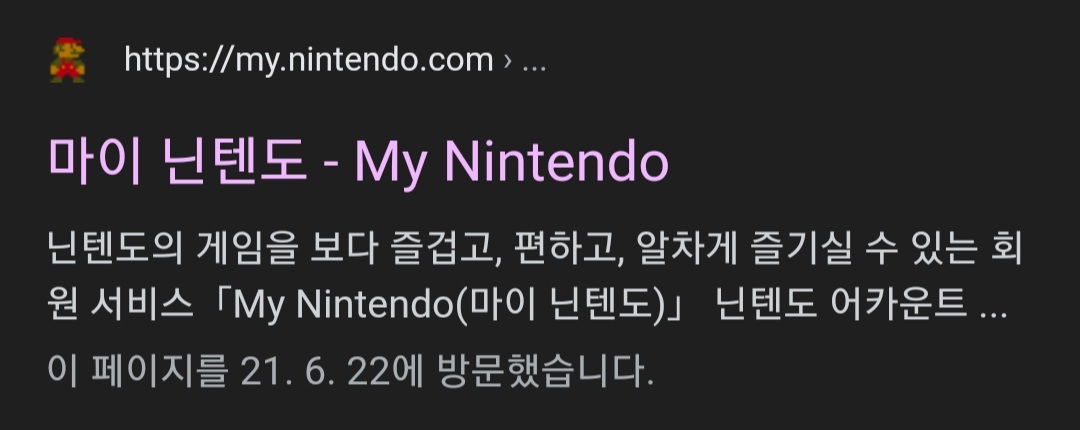
마이 닌텐도
닌텐도의 회원 서비스「마이 닌텐도」입니다.
my.nintendo.com
1. 먼저 마이 닌텐도 사이트에 들어갑니다.
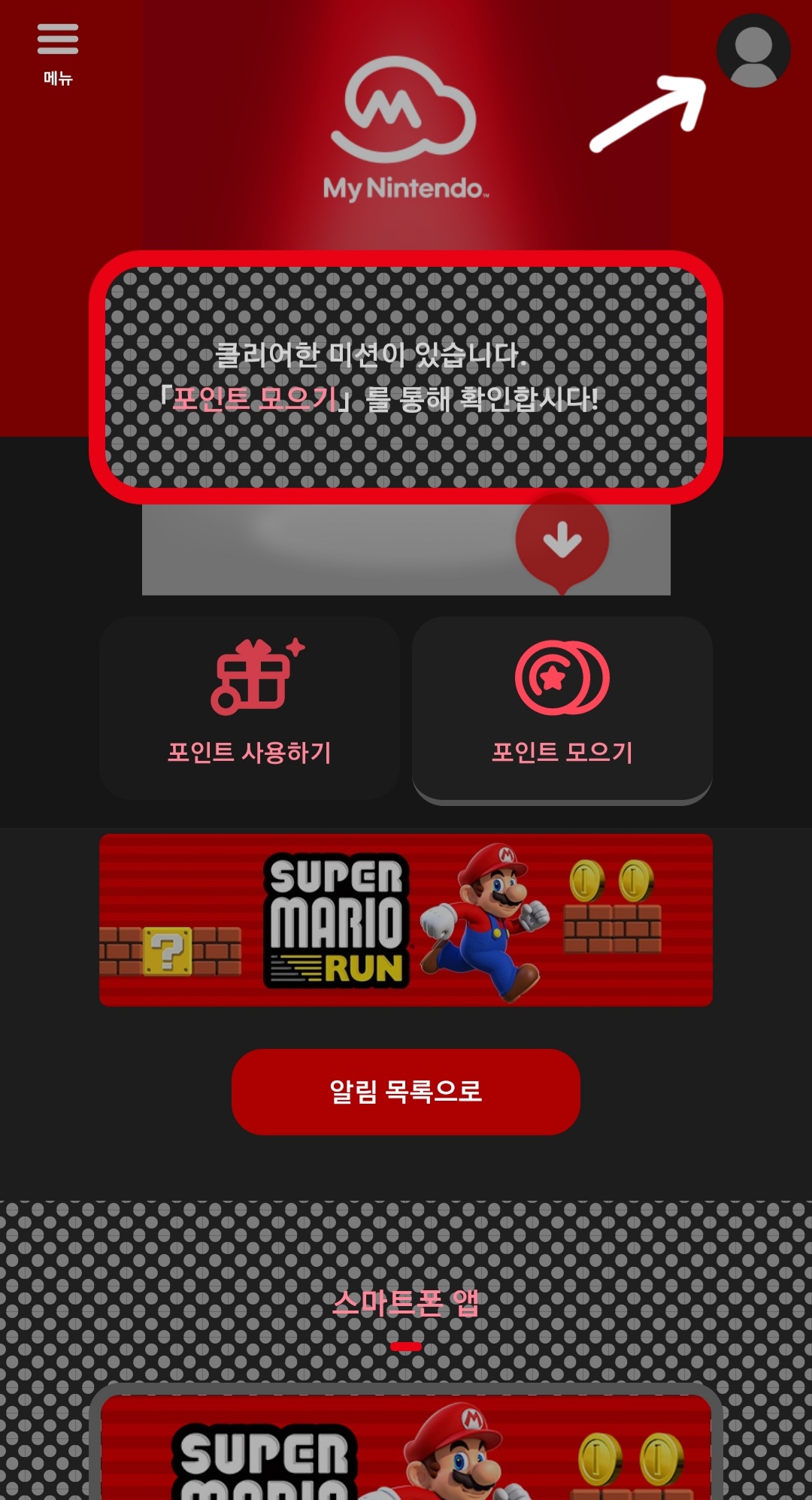
2. 오른쪽 상단의 프로필 아이콘을 클릭합니다.
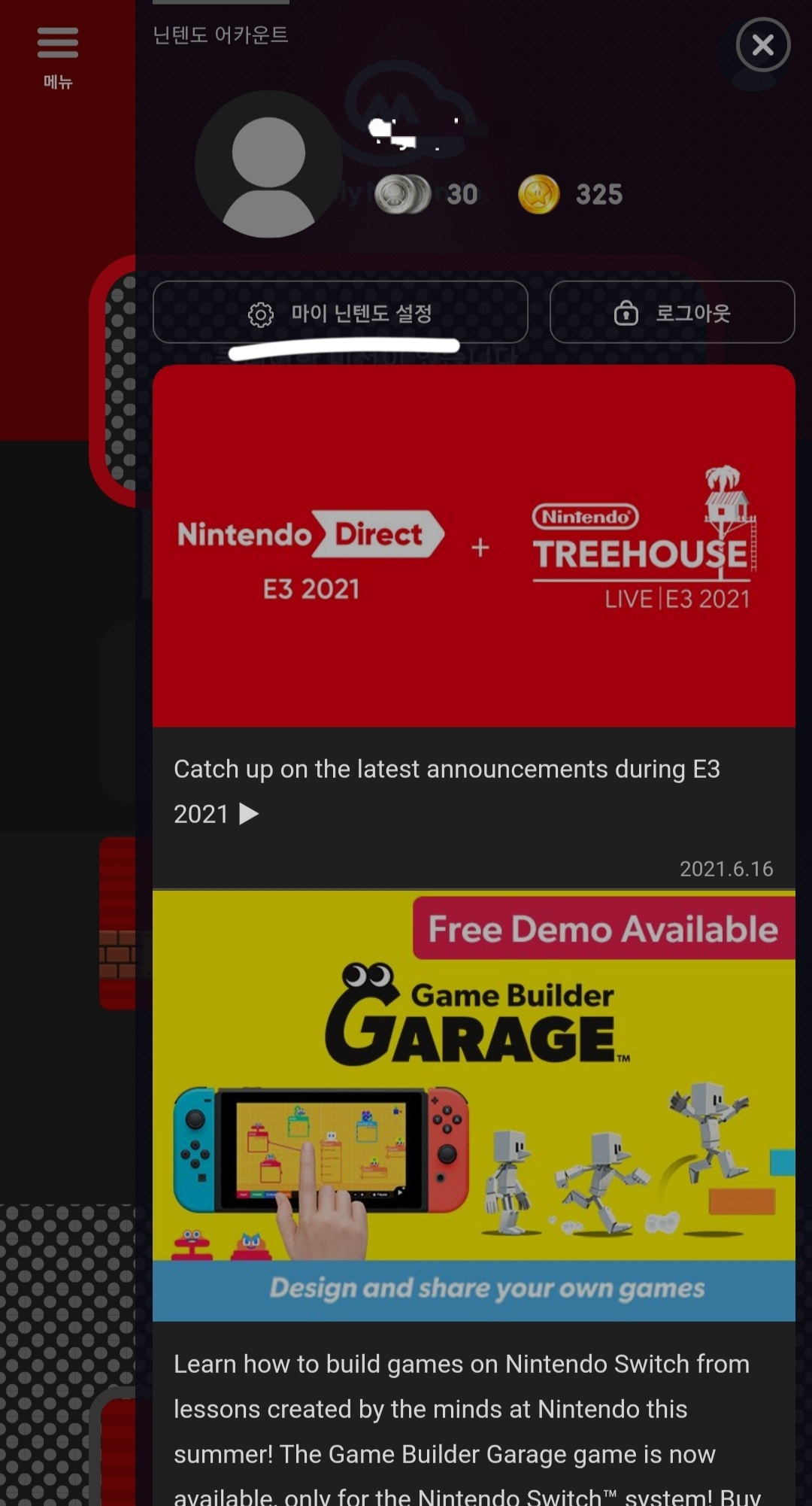
3. '마이 닌텐도 설정'을 클릭합니다.
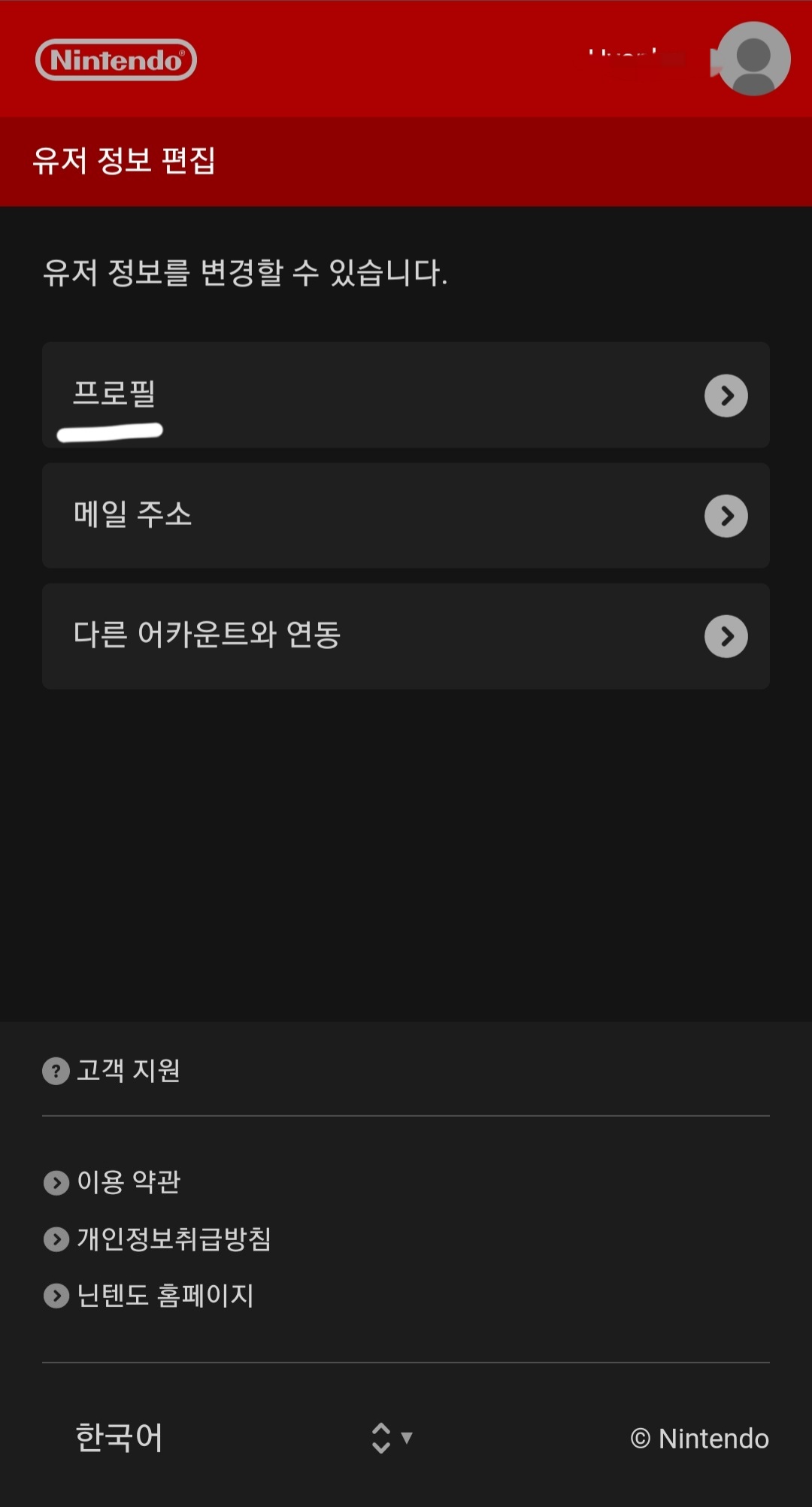
4. '프로필'을 클릭합니다.
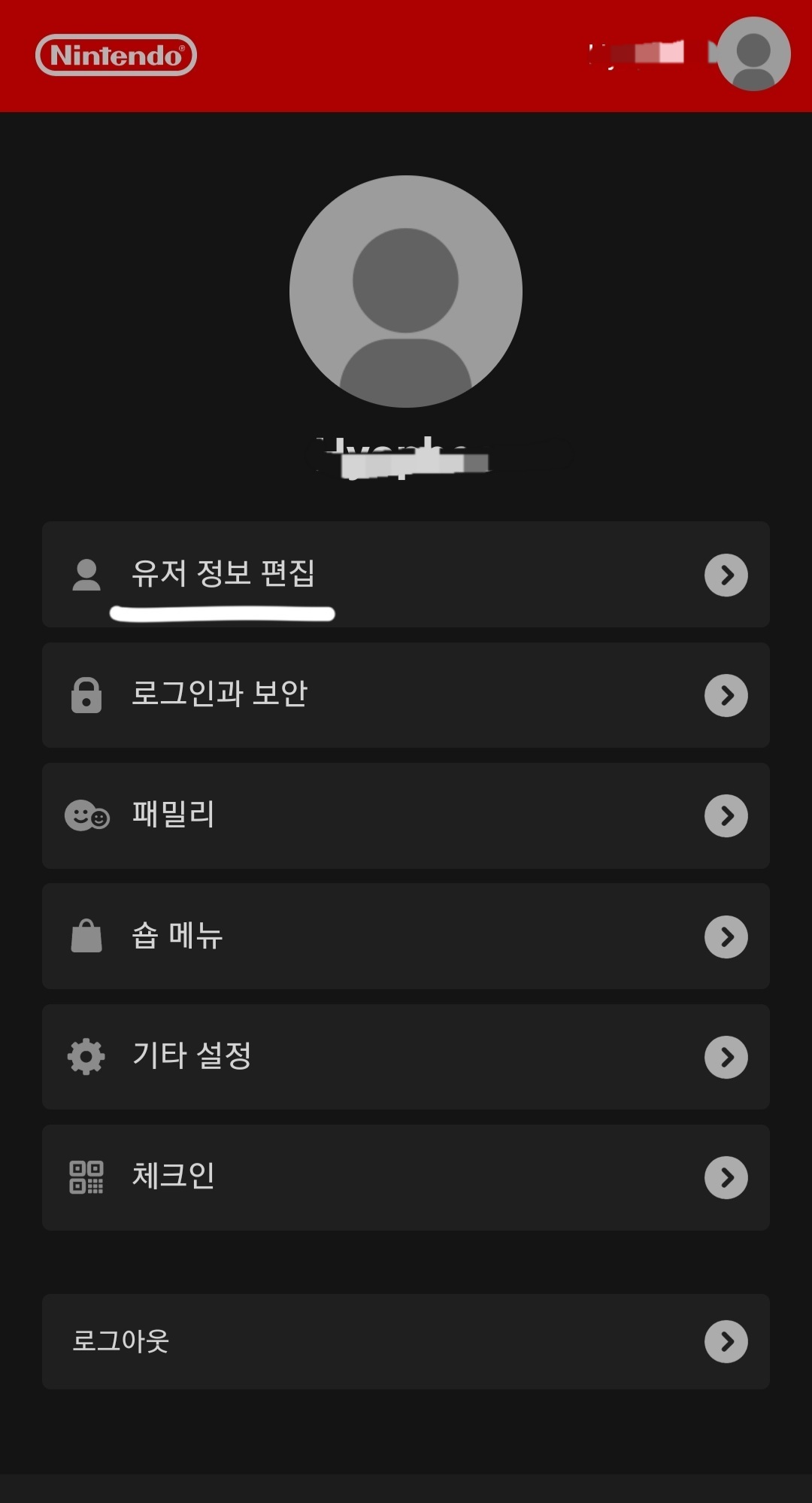
5. '유저 정보 편집'을 클릭합니다.
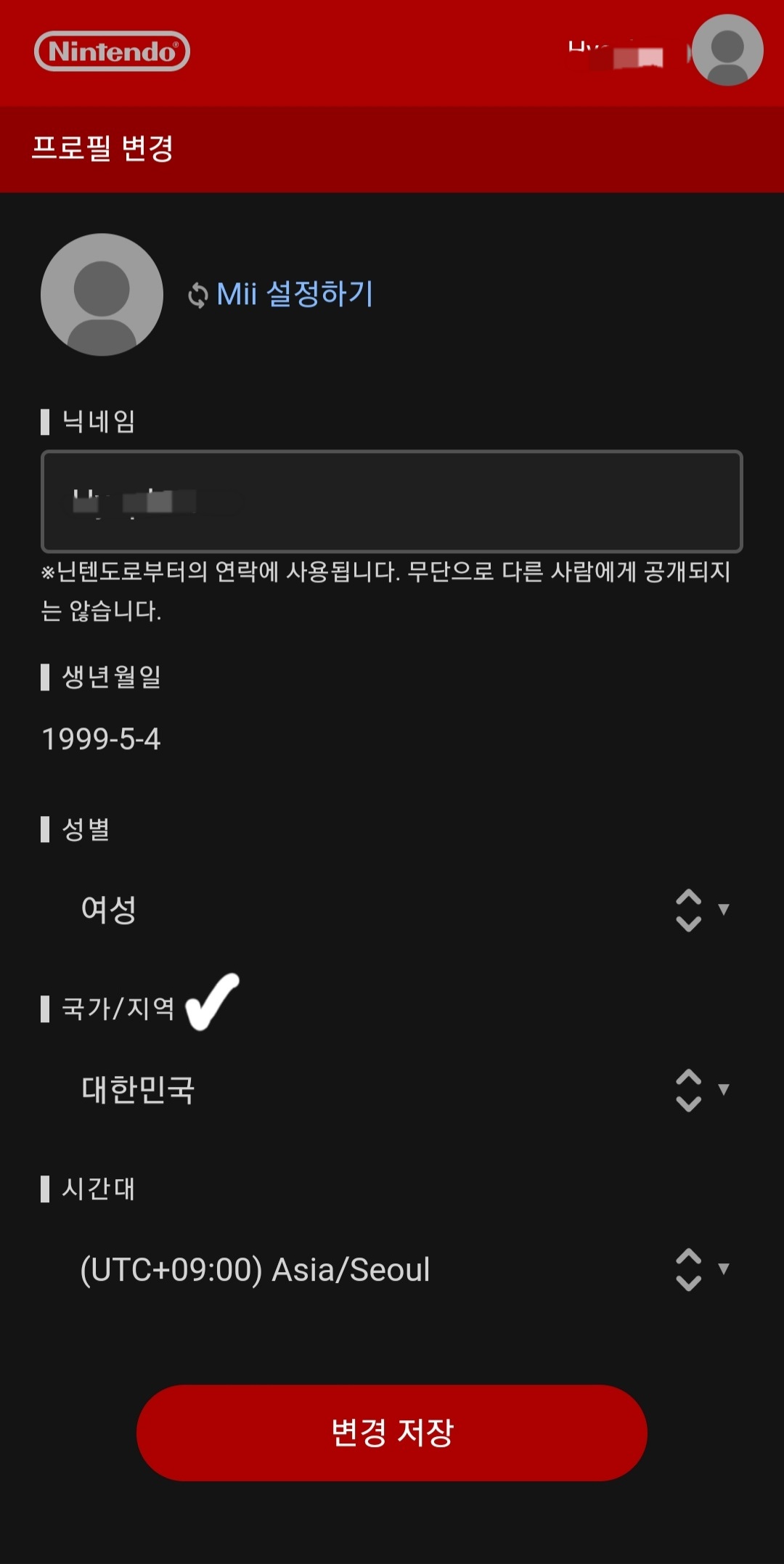
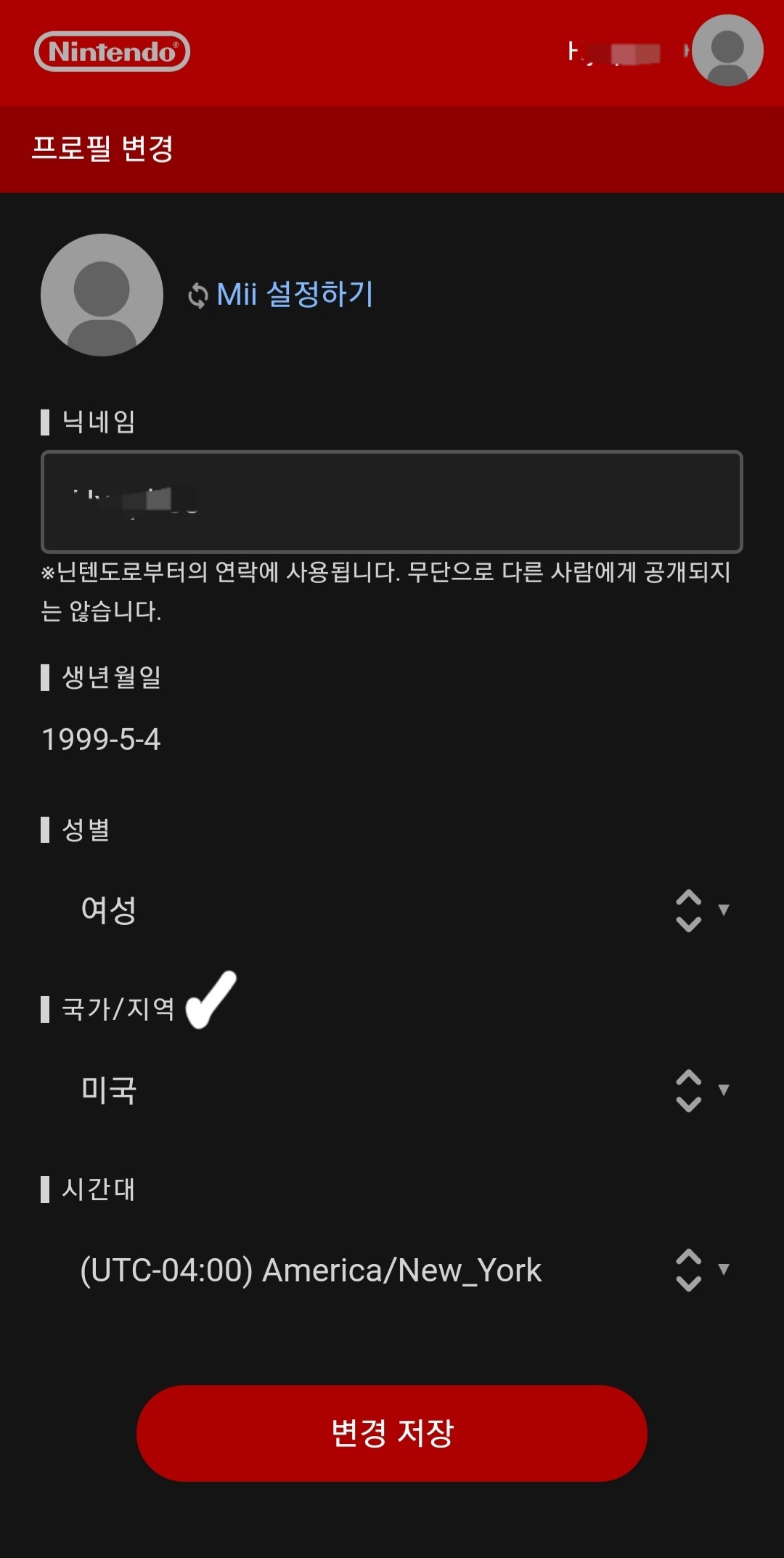
6. 국가/지역을 대한민국에서 미국으로 변경해줍니다.

7. 위 글을 한번 읽어 보신 뒤 동의를 클릭합니다.
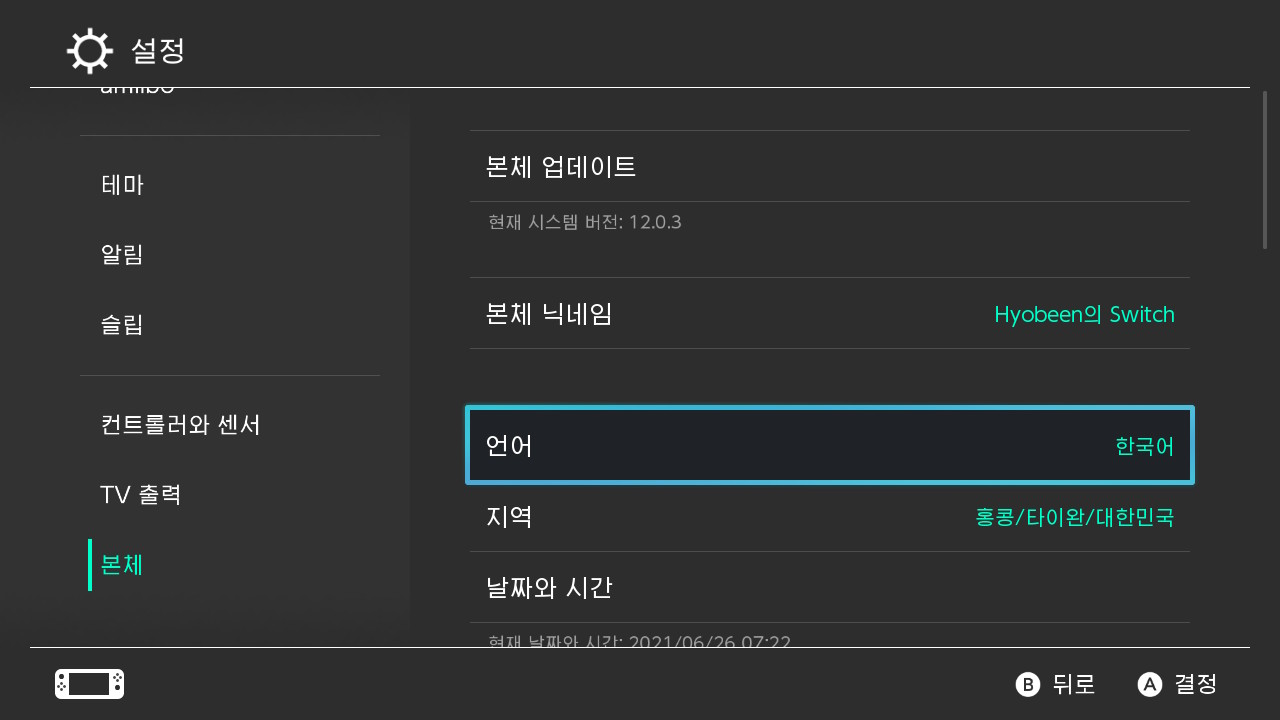
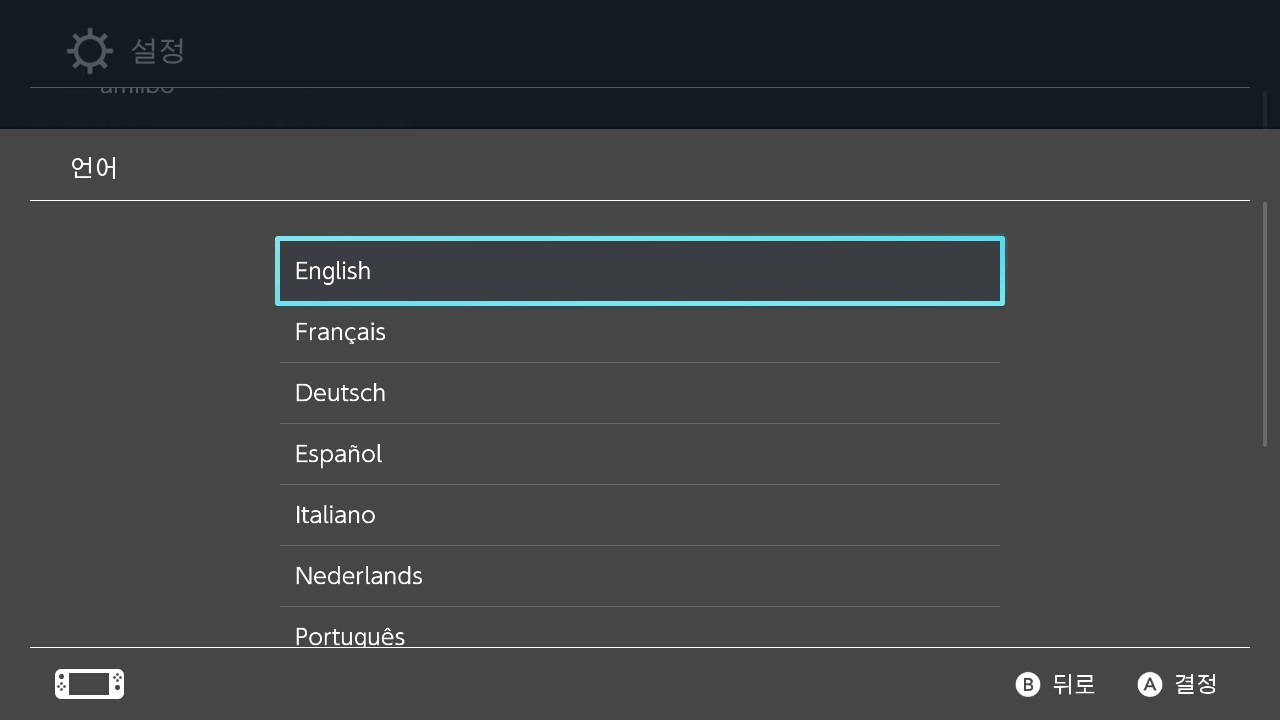
계정에서의 국가 변경은 끝났지만 닌텐도에서도 해줘야 할 설정들이 있습니다.
8. 닌텐도의 설정> 본체> 언어에서 언어를 영어로 바꿉니다. ★영어로 변경하지 않으면 국가 변경이 되지 않습니다★
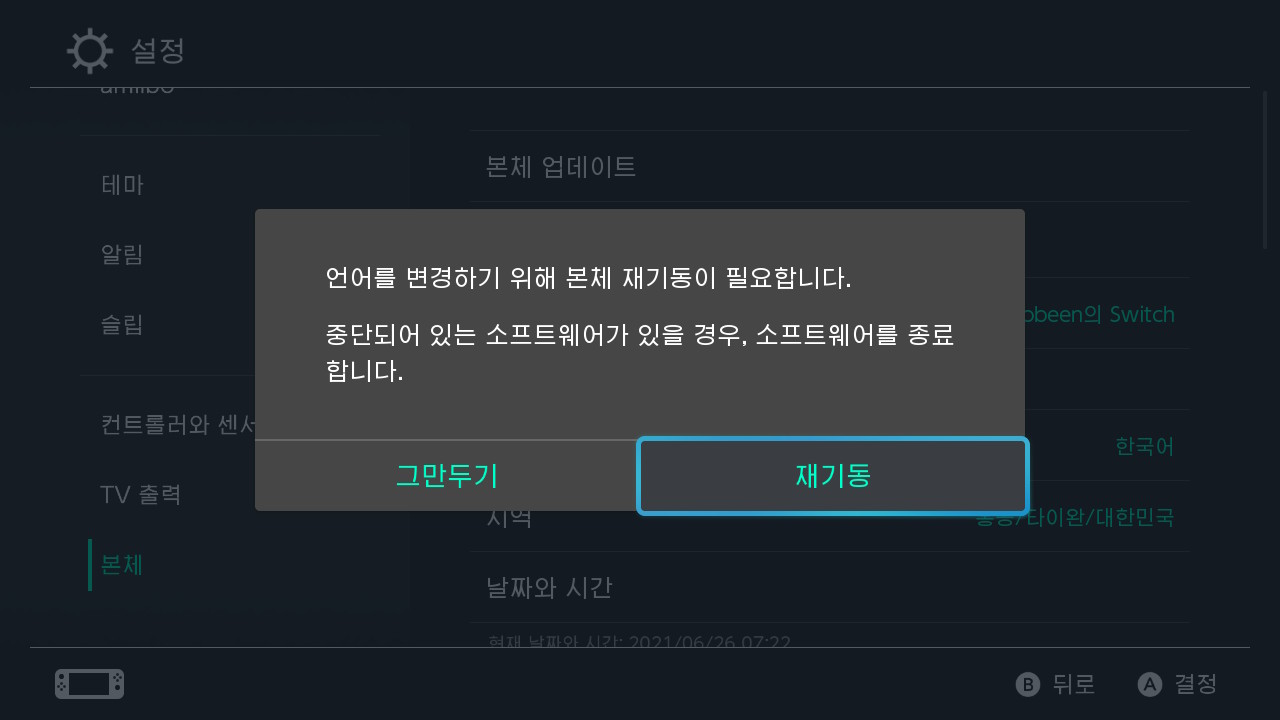
9. 언어를 변경하기 위해 본체 재기동이 필요하니 재기동을 해줍니다.
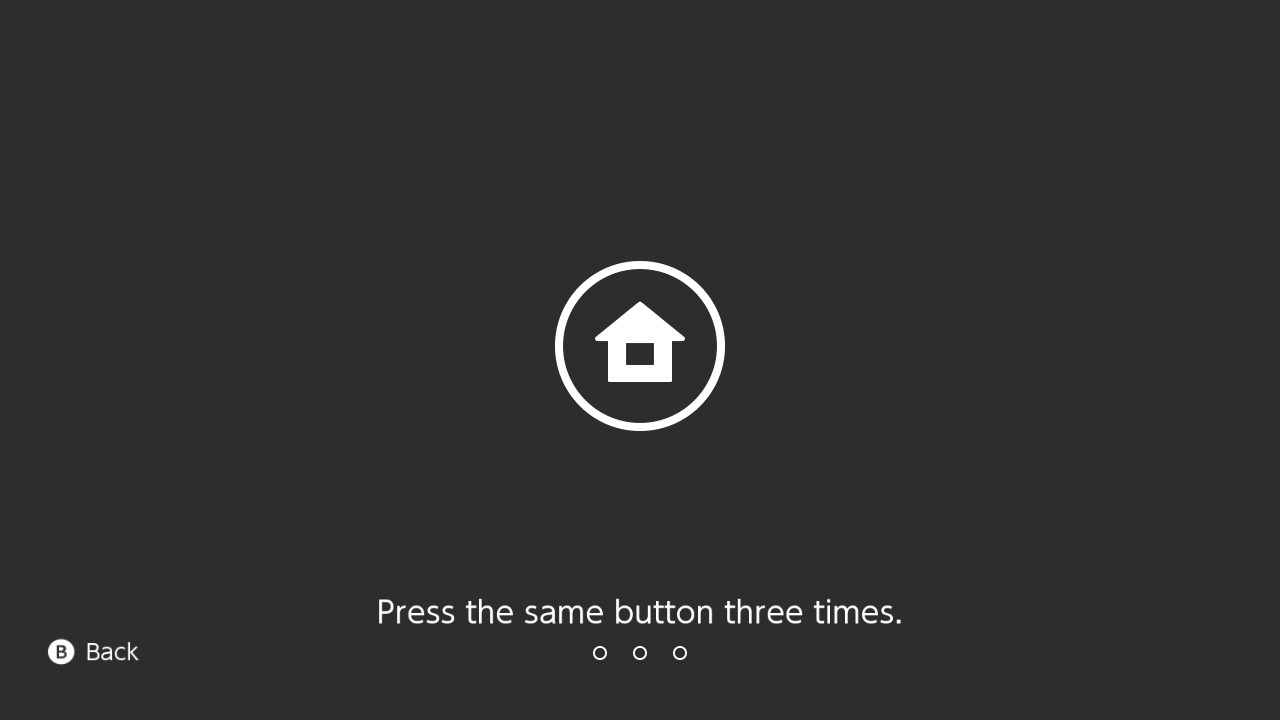
다시 켜진 닌텐도를 보면 언어가 영어로 변경되었음을 알 수 있습니다.
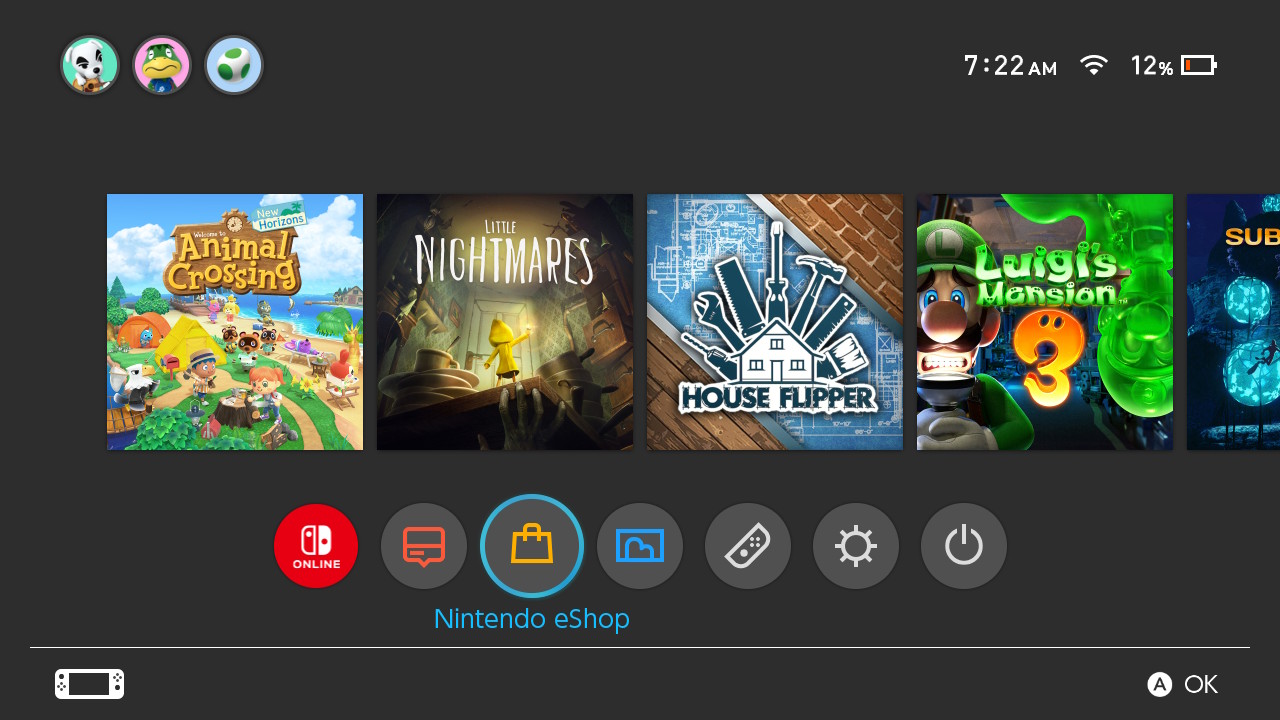
10. 닌텐도 e숍을 클릭합니다.
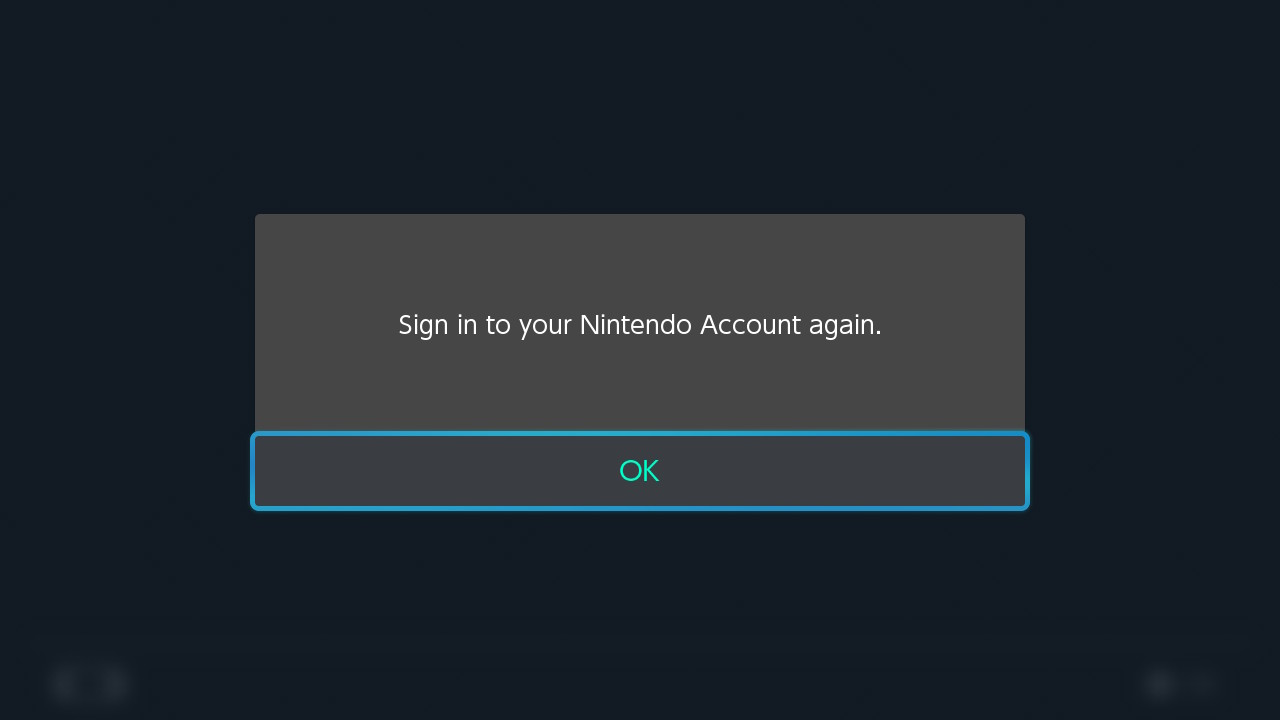
11. 그러면 다시 로그인하라는 메시지가 2번 정도 뜨고, 2번 다 로그인해주시면 됩니다.
12. 저는 입력을 해놔서 안 뜨는데, zip/Postal code를 입력하라고 뜨시는 분은 면세지역인 19720(델라웨어), 99502(알래스카)의 코드를 입력하시면 됩니다.
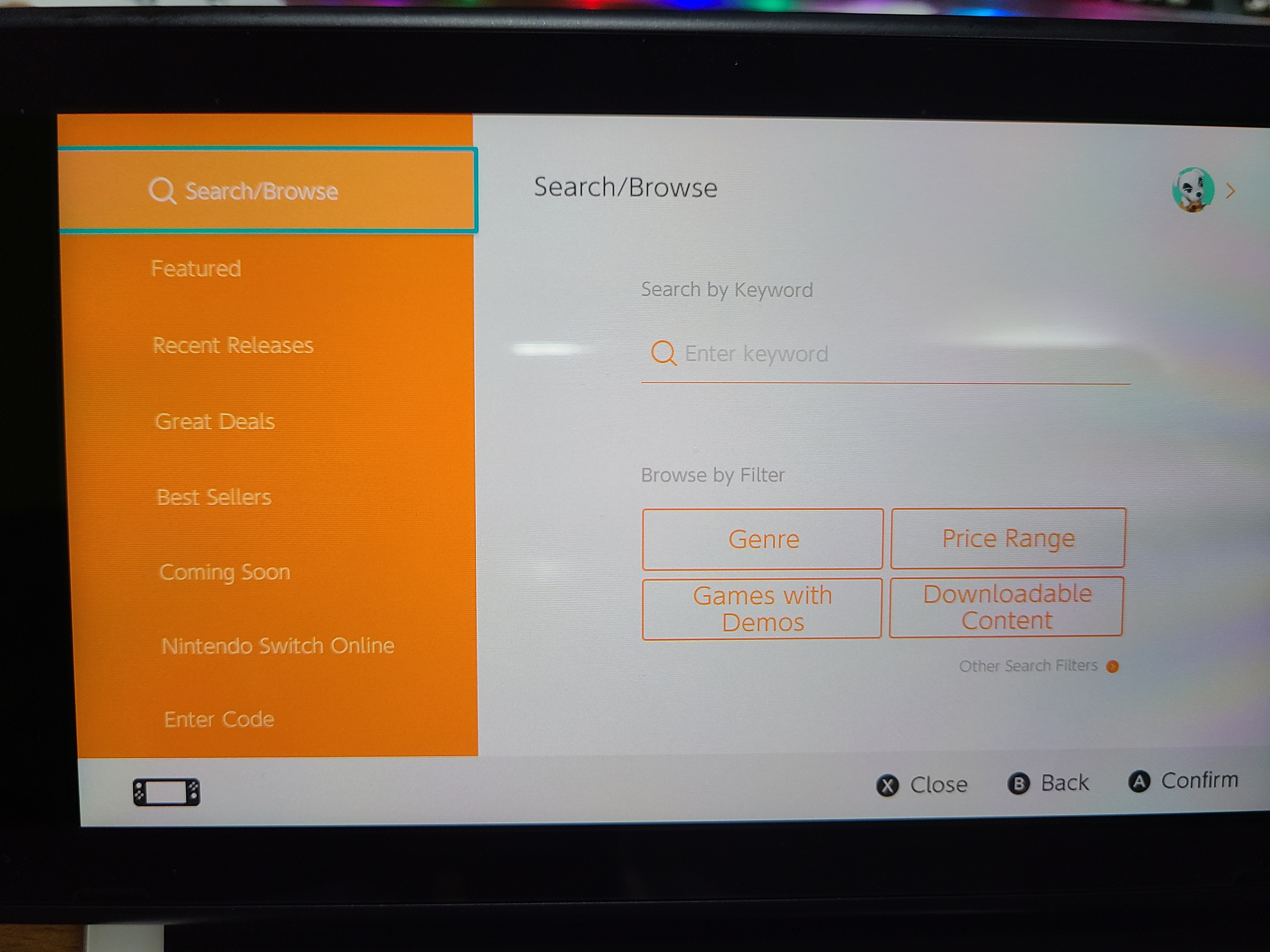
그럼 이제 여러분도 닌텐도에서 바로 게임을 살 수 있습니다👍 가격은 미국이 더 싼 게임이 있고, 한국이 더 싼 게임이 있으니 그때그때 국가 변경을 해서 사시면 됩니다. 저는 정말 사고 싶은 게임이 아니면 세일하는 게임만 사는 편인데 최근 미국 세일에서 34800원인 게임을 8170원에 살 수 있었습니다ㅎ 정말 쉬우니까 국가 변경 꼭 이용해 보세요!
'정보' 카테고리의 다른 글
| 만화책에 보호필름(pvc책비닐) 씌우는 법 (0) | 2021.10.02 |
|---|---|
| ❗제5인격 계정 찾는 법 / 복구 방법❗ (0) | 2021.10.01 |
| 넷플릭스 싸게 보는 법 - 그레이태그(graytag) 계정 공유 (0) | 2021.08.31 |
| 티스토리 마우스 커서 아이콘 바꾸기 & CSS 적용 안될 때 해결법 (0) | 2021.08.15 |
| 토익 900점대 달성한 공부 방법 (0) | 2021.08.13 |